Mungkin anda pernah saat membuka situs tertentu di komputer anda muncul tulisan “This Connection is Untrusted” sehingga situs tersebut tidak bisa dibuka. Nah berikut cara mengatisanya dengan cepat dan mudah di komputer Windows 7.
Penyebab Munculnya “This Connection is Untrusted”
Ada beberapa hal yang menyebabkan munculnya tulisan tersebut saat anda browsing yaitu yang pertama adalah muncul ketika anda mengunjungi situs yang dibatasi pengaksesannya. Contohnya berikut ini:
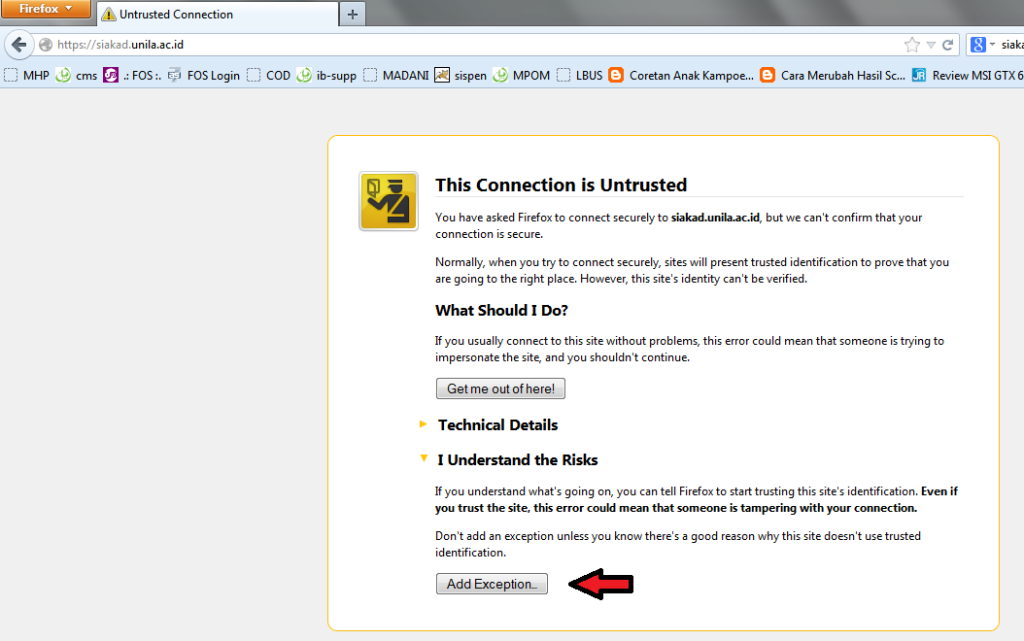 Untuk mengatasi masalah ini anda dapat mengakses situs tersebut dengan memilih menu “I Understand the Risks” -> Add Exception -> Confirm Security Exception.
Untuk mengatasi masalah ini anda dapat mengakses situs tersebut dengan memilih menu “I Understand the Risks” -> Add Exception -> Confirm Security Exception.
Kemudian yang ke-2 yaitu munculnya tulisan “This Connection is Untrusted” dikarenakan tanggal di komputer anda masih lama. Berbeda dengan masalah yang pertama, untuk yang ini tidak muncul tulisan “I Understand the Risks”.
Untuk mengatasi masalah ini bisa anda lakukan dengan merubah tanggal komputer anda ke tanggal hari sekarang. Caranya adalah sebagai berikut:
Cara Mengatasi Munculnya This Connection is Untrusted Karena Expired Tanggal
1. Pilih tanggal di WIndows 7 anda (pojok kanan bawah) -> CHANGE DATE AND TIME SETTINGS.
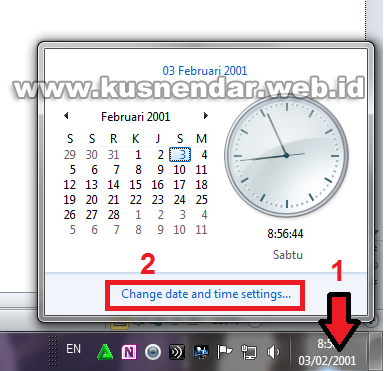
2. Pada Tab Menu Date and Time pilih tombol CHANGE DATE AND TIME.
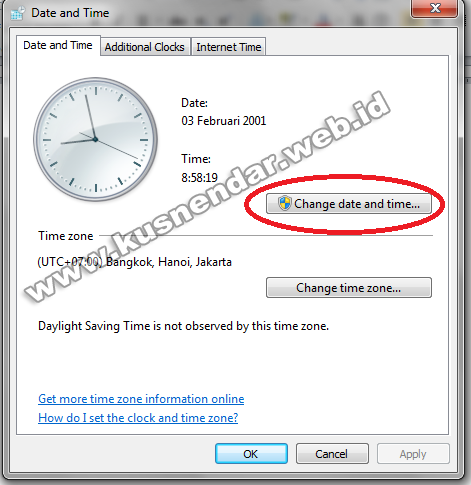
3. Lalu pilih tanggal lama untuk merubah dan memilih tahun sekarang.

4. Ubah tanggal sesuai hari sekarang. Lalu OK.
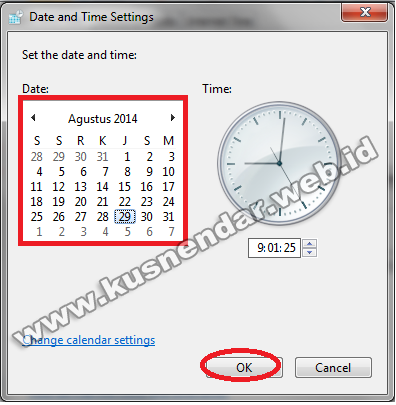
Atau untuk lebih cepat anda bisa menggunakan cara lain yaitu:
1. Pilih Tab Menu “Internet Time” pada Date and Time Settings. Kemudian pilih tombol CHANGE SETTINGS. 
2. Lalu berikan tanda ceklis pada “SYNCHRONIZE WITH A…” Pada server pilih “Times.Windows.com. Lalu tekan tombol UDPATE NOW.
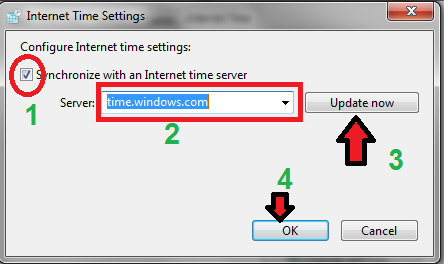
Tunggu proses pengupdate-an tanggal selesai lalu OK.
Pengubahan tanggal sudah selesai, sekarang silahkan anda buka kembali situs yang tadi tidak bisa anda akses.
Maka tulisan “This Connection is Untrusted” tidak akan muncul kembali pada situs tersebut, selamat mencoba dan semoga bermanfaat.

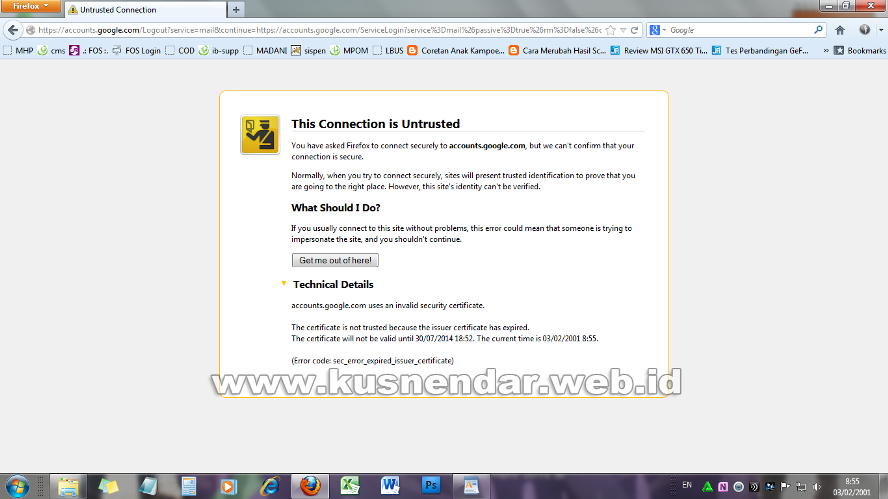


Makasih..
Sangat membantu
makasih sangat membantu